아트 세이지 휴대용 그래픽 뷰어입니다폴더 트리, 슬라이드 쇼 및 전환 효과가있는 이미지 파일. 선택한 불투명도 수준의 이미지를 표시하는 기능, 인터페이스가없는 슬라이드 쇼, 자동 스크롤, 창 줄 바꿈 및 이미지 압축과 같은 일반적인 파일 뷰어에 크게 부족한 몇 가지 고유 한 기능이 있습니다. ArtSage는 선택한 폴더의 이미지 콜라주를 포함하여 고유 한 스타일로 여러 이미지를 표시 할 수 있습니다.
고유 한 옵션이있는 것 외에도ArtSage에는 회전, 자르기, 확대 / 축소, 전체 화면 등과 같이 이미지 뷰어에서 일반적으로 사용되는 많은 기능이 포함되어 있습니다. BMP, EMF, GIF, ICO, JPG, PNG 및 TIF 등을 통해 추가 기능이 포함 된 종합적인 이미지 뷰어입니다.
시작하려면 ArtSage를 시작하고슬라이드 쇼로 사진을 볼 수있는 사진이 포함 된 폴더. 오른쪽 클릭 상황에 맞는 메뉴를 통해 일반적으로 사용되는 "연결 프로그램"옵션에서 개별 이미지를 열 수 있습니다. ArtSage를 기본 이미지 뷰어로 만들려면 상황에 맞는 메뉴에서 이미지를 열 때 "항상 선택한 프로그램 사용"확인란을 선택하십시오.
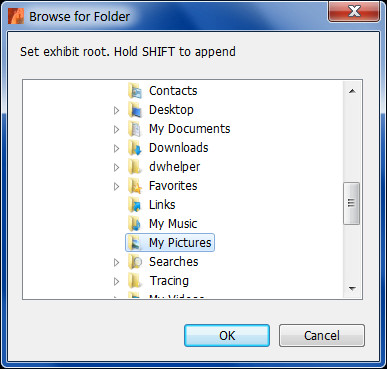
기본적으로 Artsage는 이미지를다양한 전환 효과가있는 슬라이드 쇼. 응용 프로그램의 마우스 오른쪽 버튼 메뉴를 통해보기 옵션을 변경하여 이미지보기에 대한 기본 환경 설정을 지정할 수 있습니다. 슬라이드 쇼에서 이미지를 고정하려면 상황에 맞는 메뉴에서 고정을 선택하십시오. 다른 옵션으로는 이미지 정렬, 압착, 스트레칭, 확대 / 축소, 잘라 내기, 복사, 붙여 넣기, 회전 등이 있습니다. 압축 된 이미지는 압축 픽셀로 표시되는 반면 이미지 줄 바꿈은 픽셀 압축없이 이미지를 볼 수있게합니다. 슬라이드 쇼-> 투명도-> 불투명도에서 ArtSage의 투명도 수준을 변경할 수 있습니다.
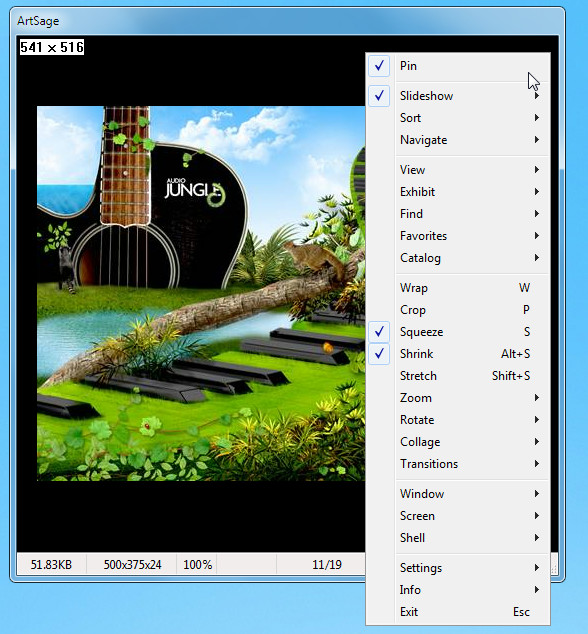
인터페이스가없는 슬라이드 쇼를 보려면상황에 맞는 메뉴에서 자르기 옵션. 이 옵션은 만화를 보는 데 매우 편리한 Roboreader라는 다른 새로운 이미지 뷰어에서도 제공됩니다. 선택한 이미지를 세련된 콜라주로 보려면 폴더를 선택하고 마우스 오른쪽 버튼 클릭 메뉴에서 콜라주를 선택하십시오

ArtSage는 자체 이미지보기 기능을 갖춘 가벼운 이미지 뷰어입니다. Windows XP, Windows Vista 및 Windows 7에서 작동합니다.
ArtSage 다운로드













코멘트